Общая информация
У нас в организации используется 2 типа ключей
- RuTeken
- EToken
При получении такого ключа, Вам необходимо задать надежный пароль. Пароль должен быть длиной 8 и более знаков на английской раскладке, содержать заглавные буквы, строчные буквы, цифры и спецсимволы.
Пароль никому нельзя сообщать, т.к. такие сертификаты приравниваются к живой подписи и связаны с организацией, т.к. Вы действуете от имени организации.
При компрометации ключа, подозрении на компрометацию, незамедлительно сообщайте по внутреннему номеру 11319 (Костин Сергей Яковлевич), 11318 (Сорокин Ярослав Александрович), 11320 (Чебаков Иван Михайлович) или в центр сертификации
При компрометации пароля и уверенности, что ключ был при Вас, необходимо сменить пароль через драйвера RuToken или eToken, в зависимости от того какой фирмы у Вас ключевой носитель.
Для eToken:
драйвера eTokenPKIClient-x64-5.1-SP1 из папки, доступной из доменных компьютеров: "\\ad.sfedu.ru\hq\public\Token driver\eToken_PKI_Client_5.1_SP1_for_Windows" или в интернете по ссылке https://sfedu.sharepoint.com/:f:/s/ITDepartmentPublic/ElKzSujmj39ApUXMCdhINysBmLKJW6yhLok6Y8LG_FYVCg?e=ZoxPzd
Для RuToken:
Перейдите по ссылке https://www.rutoken.ru/support/download/windows/, скачайте драйвера, установите на компьютер
- Нажмите "Ввести PIN-код..."
- Если ключ новый, то введите для пользователя 12345678 и "ОК"
- Нажмите кнопку "Изменить..." и в открывшемся окне введите новый пароль
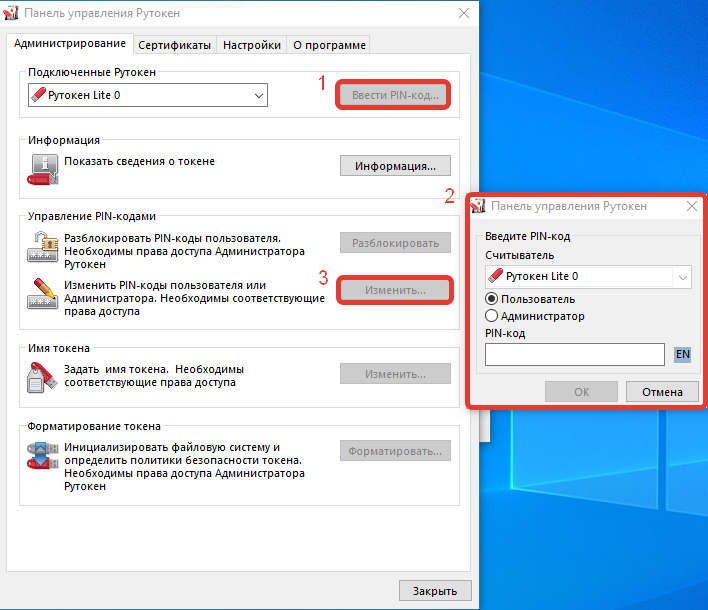
Для проверки квалифицированной электронной подписи можно использовать онлайн-сервисы, такие как https://15.gosuslugi.ru/pgu/eds и https://crypto.kontur.ru/verify . Проверка подписи на которых сводится к тому, что нужно загрузить файл документа и файл подписи с расширением .sig в соответствующие меню загрузок. После произвести проверку, а по результату получить сообщение об успешной или неуспешной проверке.